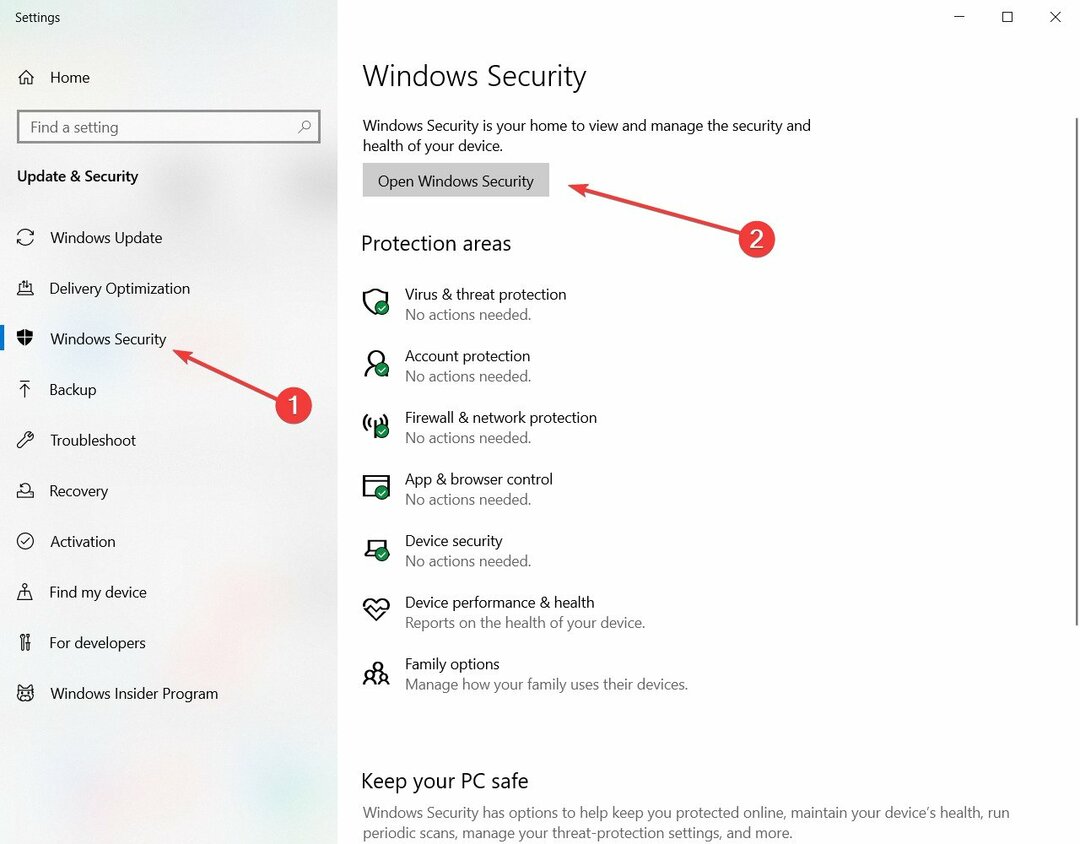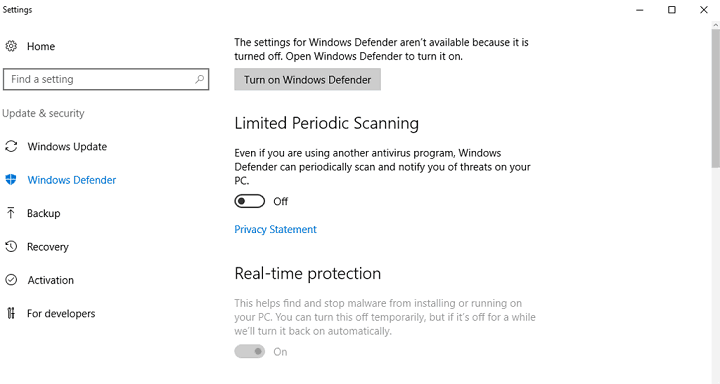- Windows 10 Creators Update brengt een hele reeks nieuwe functies en verbeteringen, zoals de Cloud-Delivered Protection voor Windows Defender.
- Als u deze functies echter wilt uitschakelen, wijzigt u de instellingen met de Groepsbeleid-editor.
- U kunt ook de Cloudgebaseerde bescherming van Defender door bepaalde registersleutels toe te voegen.
- Zorg ervoor dat u de opstartprogramma's controleert als u wilt voorkomen dat deze functies naast uw besturingssysteem worden geopend.
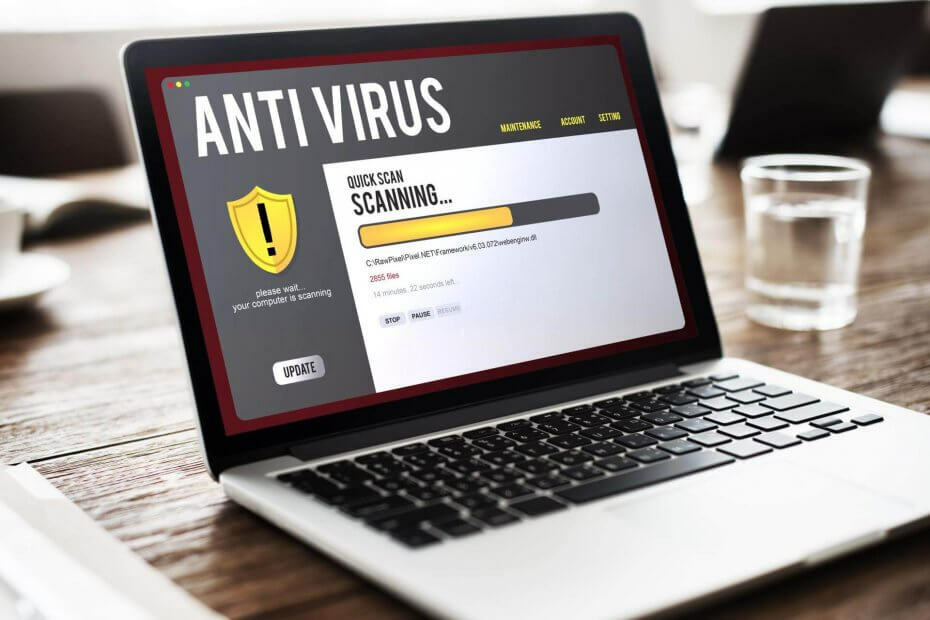
- Anti-diefstal ondersteuning
- Webcambescherming
- Intuïtieve installatie en gebruikersinterface
- Ondersteuning voor meerdere platforms
- Versleuteling op bankniveau
- Lage systeemvereisten
- Geavanceerde bescherming tegen malware
Een antivirusprogramma moet snel, efficiënt en kosteneffectief zijn, en deze heeft ze allemaal.
Terwijl de Windows 10 Creators Update brengt een hele reeks nieuwe functies en verbeteringen, niet alle gebruikers vinden ze echt leuk.
In feite willen veel gebruikers geen gebruik maken van Windows Defender's Cloud-Based Protection en weiger ook om Automatische monsterverzending in te schakelen.
Als u deze functies echter niet inschakelt, geeft Windows Defender een gele driehoek met een uitroepteken weer in het meldingenvak.
Eigenlijk zijn veel gebruikers in de war geraakt door deze rare gele driehoek en konden ze geen goede verklaring vinden waarom deze constant op het scherm verscheen.
Nu ze weten waarom de waarschuwing optreedt, willen velen het gewoon uitschakelen Wolk-Gebaseerde bescherming en automatische indieningsmeldingen.
Het probleem is dat het uitschakelen van deze waarschuwingen een uitdaging op zich is, omdat daar geen speciale optie voor is.
We hebben het almachtige internet doorzocht en een paar oplossingen gevonden om de cloudgebaseerde en automatische voorbeeldverzendingsmeldingen van Windows Defender uit te schakelen.
Beste antivirusdeals voor jou:
 |
Gratis proefperiode van 30 dagen + Bespaar op het 3-jarig abonnement |
 Bekijk aanbieding! Bekijk aanbieding! |
 |
Krijg gratis 's werelds #1 antivirus antivirus |  Gratis download Gratis download |
 |
Bekroonde bescherming en voor altijd gratis |  Bekijk aanbieding! Bekijk aanbieding! |
 |
35-60% korting + 30-dagen geld terug garantie |
 Bekijk aanbieding! Bekijk aanbieding! |
 |
Tot 63% korting + pakketten voor meerdere apparaten |  Bekijk aanbieding! Bekijk aanbieding! |
Hoe schakel ik cloudgebaseerde en automatische verzending uit?
1. Schakel ze uit van Taakbeheer
- Klik met de rechtermuisknop op de taakbalk om de Taakbeheer.

- Ga naar de Tabblad Opstarten – zoek deze twee functies.
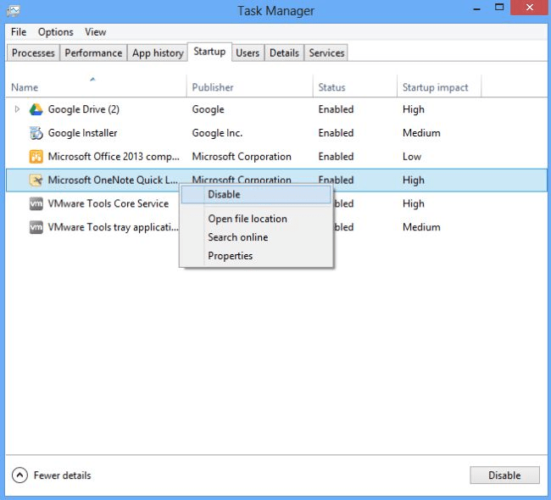
- Uitschakelen hen.
- Herstarten jouw computer.
Omdat deze functies starten zodra uw computer in gebruik is, zou u ze moeten kunnen vinden op het tabblad Opstarten van Taakbeheer.
Als Taakbeheer niet werkt op uw Windows 10-computer, raak dan niet in paniek. Bekijk onze toegewijde gids en los het probleem gemakkelijk op.
2. De Groepsbeleid-editor gebruiken
- Ga naar Begin en typ Groepsbeleid.
- Selecteer Groepsbeleid bewerken.

- Ga naar:
Computerconfiguratie - Beheersjablonen - Windows-componenten - Windows Defender Antivirus - MAPS
- Schakel de volgende functies uit: Word lid van Microsoft MAPS en Stuur bestandsvoorbeelden wanneer verdere analyse nodig is.

- druk op Windows + Itoetsen combinatie om Instellingen te openen.
- Ga naar Update en beveiliging.

- Selecteer in het linkerdeelvenster Windows-beveiliging.

- Klik op Firewall- en netwerkbeveiliging.

- Uitschakelen Firewall-profielen(domein, privé en openbaar).
- Herstarten jouw computer.
MAPS is de afkorting voor Microsoft Advanced Protection Service, en het is een cloudbeveiligingsservice, die de realtime bescherming verbetert.
Het is ook een online community, waar gebruikers informatie over kwaadaardige software, PUP's, spyware, en andere details aan Microsoft. Het doel is om de verspreiding van computervirussen te stoppen.
Groepsbeleid is een uitstekende methode om computerinstellingen te wijzigen. Als je meer wilt weten over hoe je ze kunt bewerken, kijk dan op onze uitgebreide gids.
3. Gebruik de Register-editor voor Windows 10 Home
- Lancering Rennen.
- Type regedit en raak Voer in.

- Ga naar het volgende pad:
HKEY_LOCAL_MACHINE/SOFTWARE/Beleid/Microsof/tWindows Defender - Maak onder de Windows Defender-sleutel een nieuwe sleutel - noem maar op Spynet.

- Maak in het rechterdeelvenster een nieuwe DWORD VerzendenVoorbeeldenToestemming – stel de waarde in op 2.
- Maak een nieuwe DWORD SpynetRapportage – stel de waarde in op 0
Windows 10 Home ondersteunt de Groepsbeleid-editor niet. Als u dit besturingssysteem gebruikt, gebruikt u de Register-editor voor deze taak.
4. Voorkomen dat Defender gezondheidsrapporten laadt
- Ga naar Begin, type Diensten, en lanceren Diensten.

- Zoek deze drie services: Diagnostische beleidsservice, diagnostische services-host, diagnostische systeemhost.
-
Klik met de rechtermuisknop elke service en selecteer Eigendommen.

- Wijzig bij elke service Opstarttype uitgeschakeld - Klik OK. Als de services momenteel actief zijn, klikt u op Stop om de services te sluiten en vervolgens uit te schakelen.
- Herstarten jouw computer.
deze diensten gericht op het detecteren en oplossen van mogelijke problemen voor de componenten van uw Windows en netwerkverbindingsproblemen.
We hopen dat een van deze oplossingen u helpt om de gele driehoekwaarschuwing van Windows Defender te verwijderen, samen met de cloudgebaseerde en automatische voorbeeldverzendingsmeldingen.
Windows Defender is een geweldige ingebouwde beveiligingsoplossing, maar biedt alleen basisopties. We raden u aan om een van deze te gebruiken speciale antivirusprogramma's die compatibel zijn met Windows 10.
Als u andere oplossingen of suggesties heeft die we in onze gids moeten opnemen, aarzel dan niet om ze hieronder in een opmerking te schrijven.
- Webcambescherming
- Ondersteuning voor meerdere platforms
- Lage systeemvereisten
- Eersteklas bescherming tegen malware
Veel Gestelde Vragen
Dit is een functie waarmee de Defender-antivirus niet-herkende bedreigingen kan blokkeren. Gebruik onze om het uit te schakelen gids over het uitschakelen van cloudgebaseerde en automatische verzending.
Open eerst de Windows-beveiligingsapp en volg daarna de stappen in onze gids over het inschakelen van de blokkeringsbeveiliging van Windows 10 in Windows Defender.
U kunt het uitschakelen vanuit Windows Beveiligingscentrum. Voor meer details, neem een kijkje op onze gids over het deactiveren van Windows Defender.